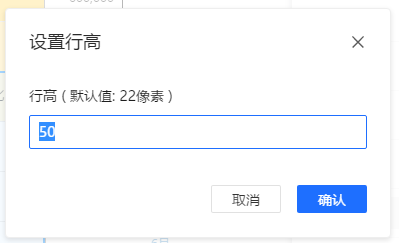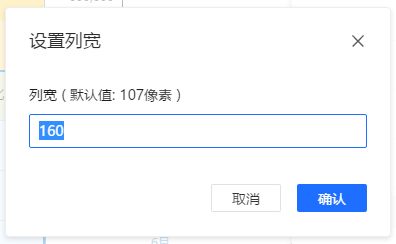以下是腾讯文档在线表格如何设置行高列宽的教程
工具/原料
腾讯文档
1.新建在线表格
1、打开腾讯文档,点击腾讯文档界面左侧的新建按钮。
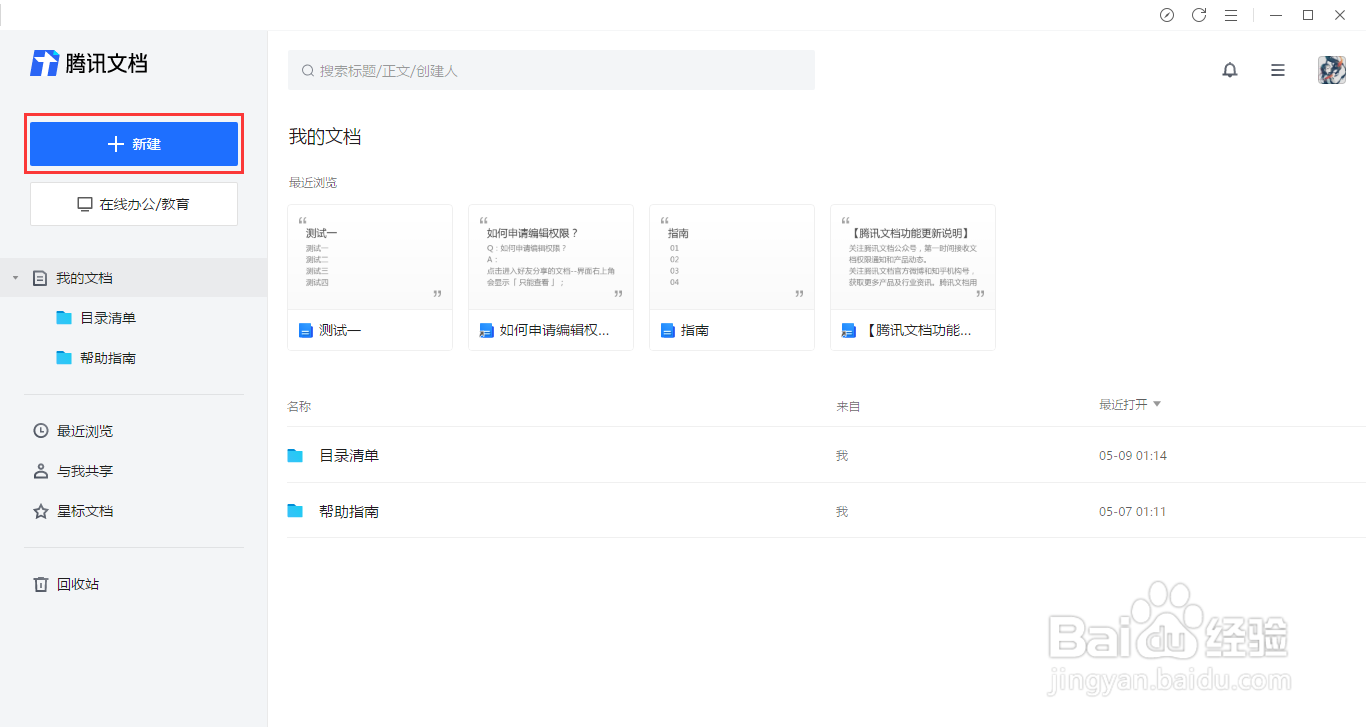
2、点击腾讯文档界面左侧的新建按钮后,在展开的界面框中选择在线表格选项。
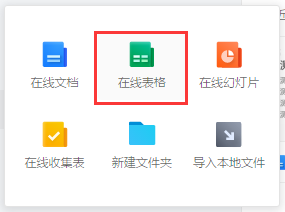
3、在展开的界面框中选择在线表格选项后,在跳转的模板库选择需要使用的模板,也可以选择空白的。
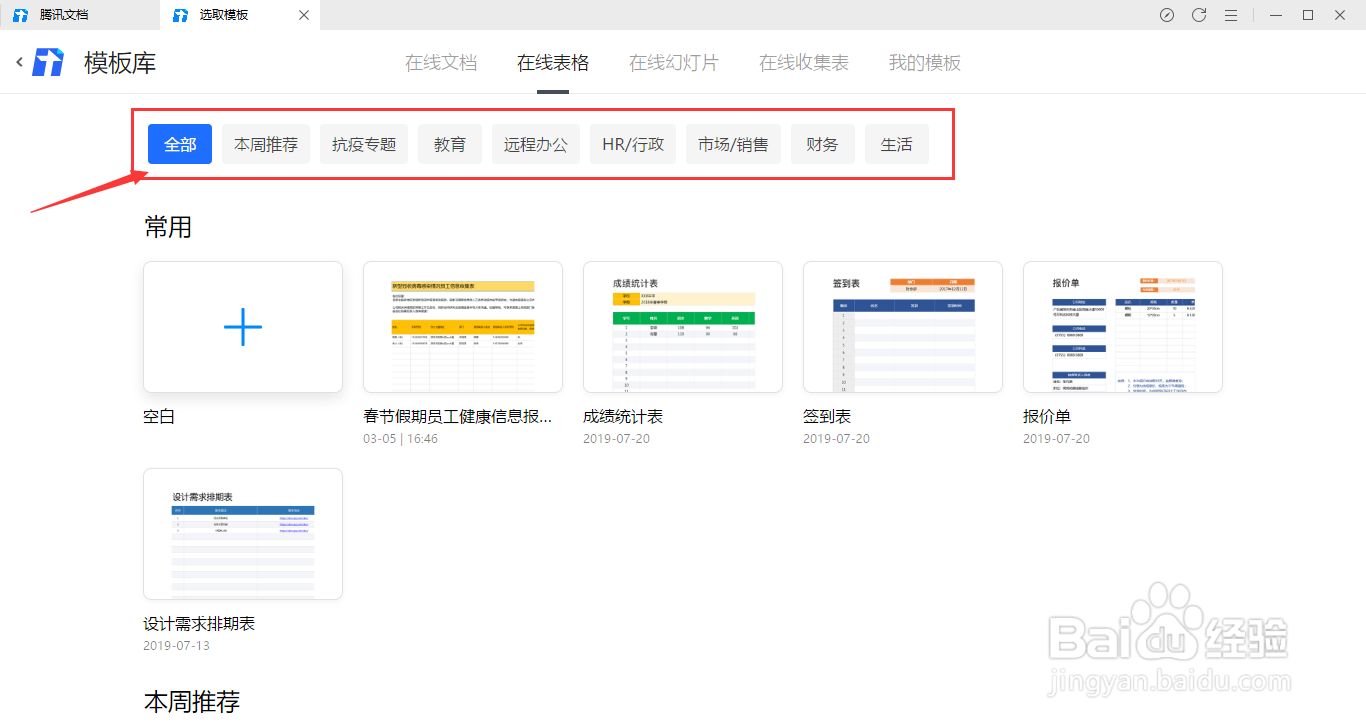
2.设置行高列宽
1、进入表格界面中,选中需要设置行高列宽的单元格区域。
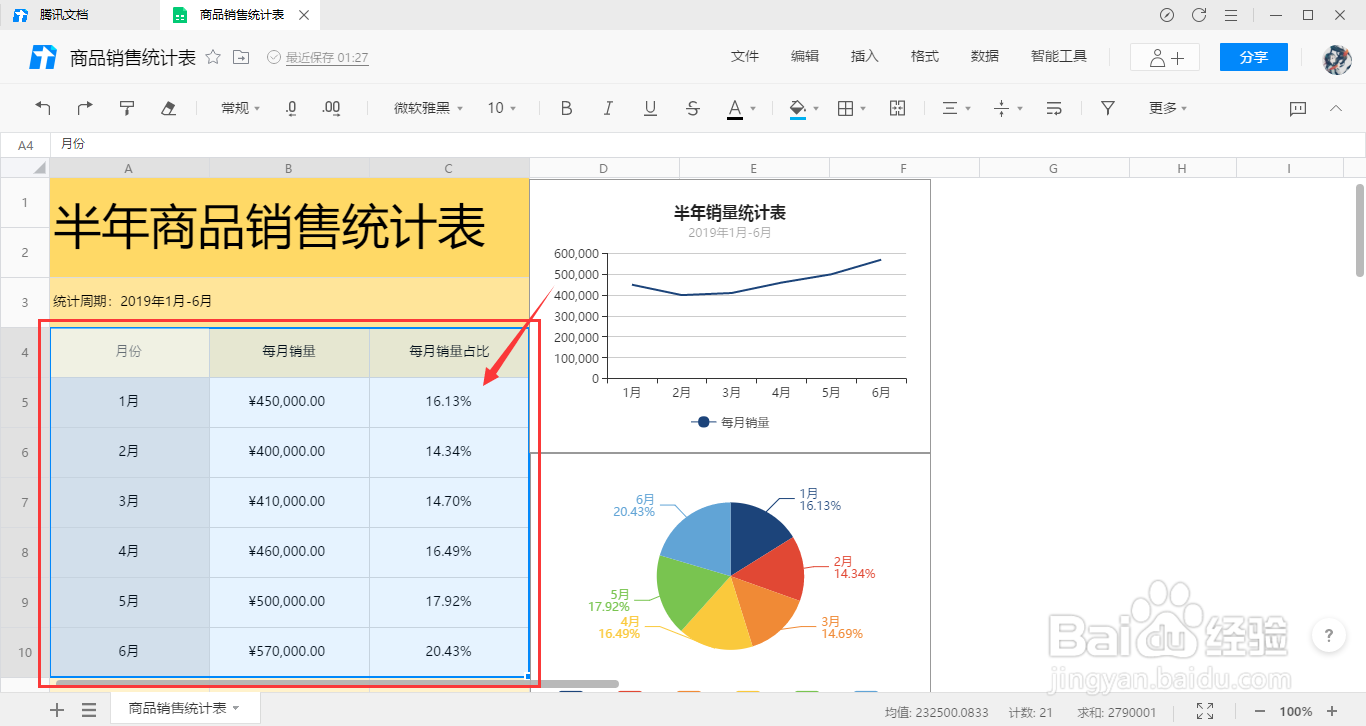
2、选中需要设置行高列宽的单元格区域后,点击表格界面上方工具栏中的格式选项。
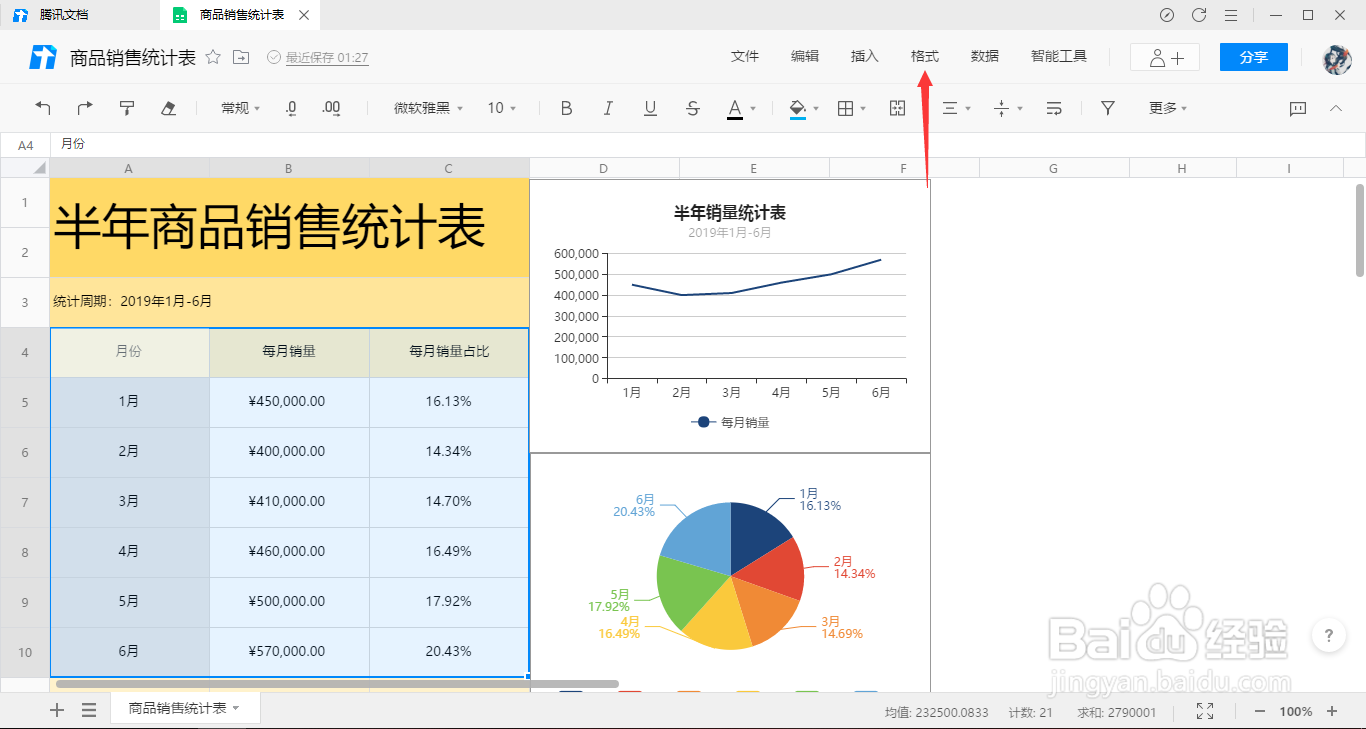
3、点击表格界面上方工具栏中的格式选项后,在展开的列表中选择行高列宽选项。
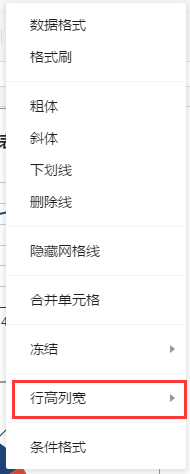
4、在展开的列表中选择行高列宽选项后,分别点击设置行高/设置列宽选项。
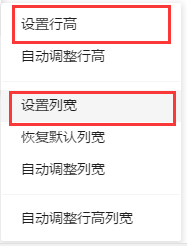
5、分别点击设置行高、设置列宽选项后,在弹出的设置行高/设置列宽界面框中输入想要设置的像素值,点击下方的确定。